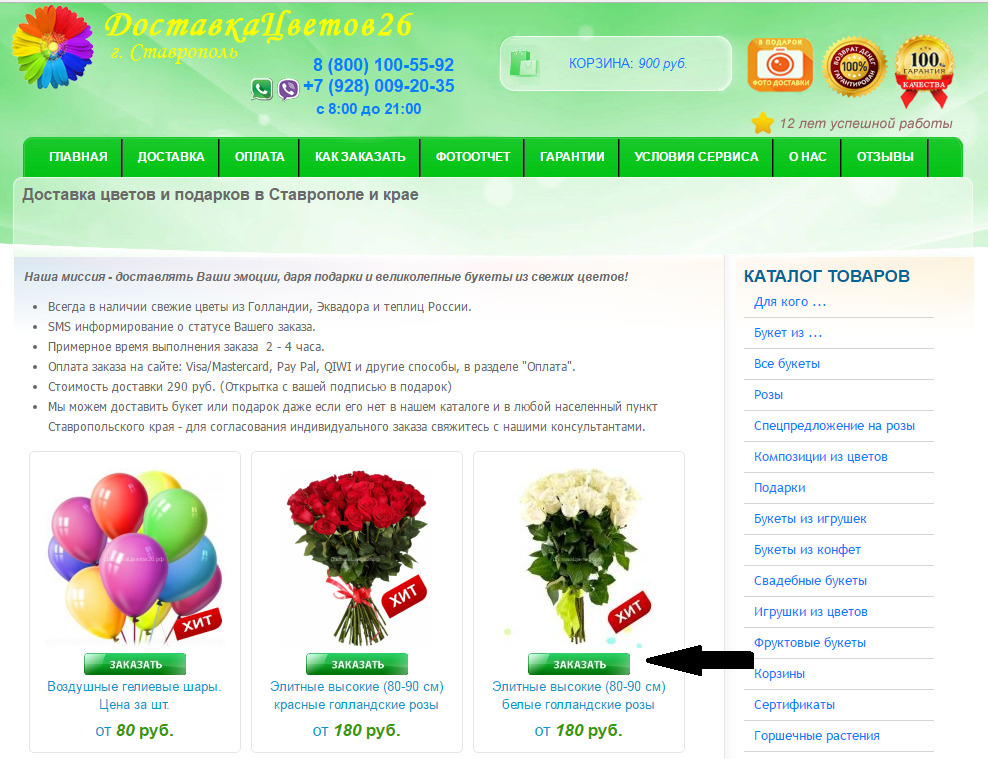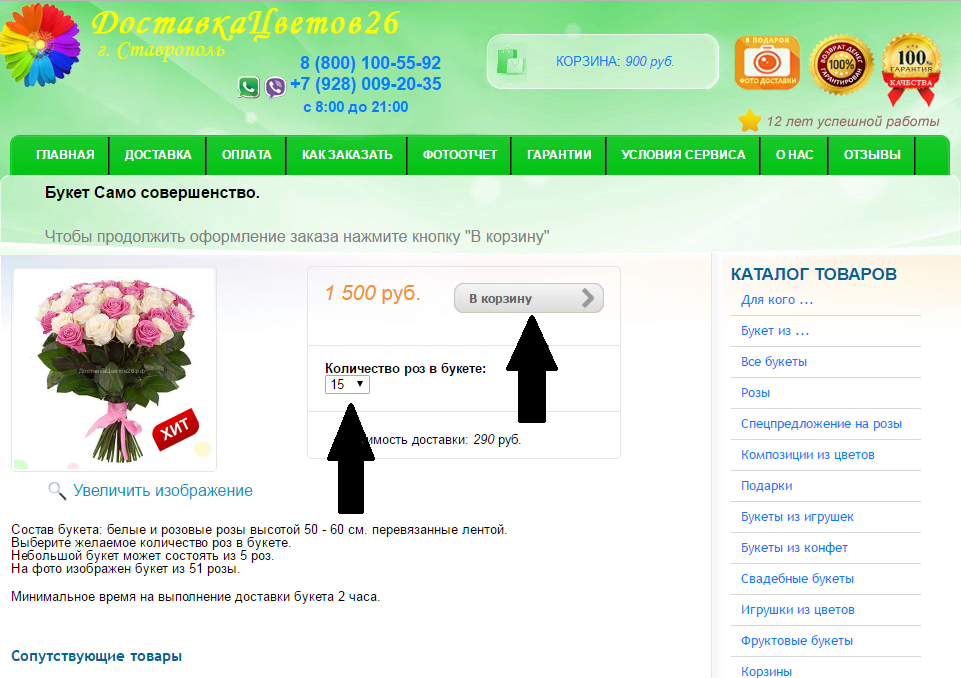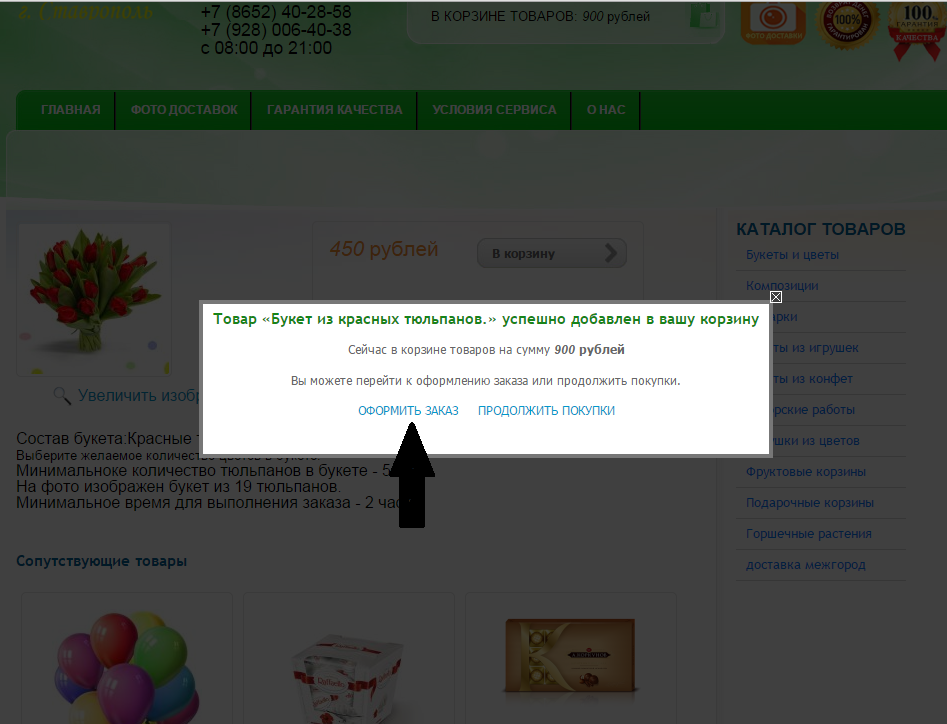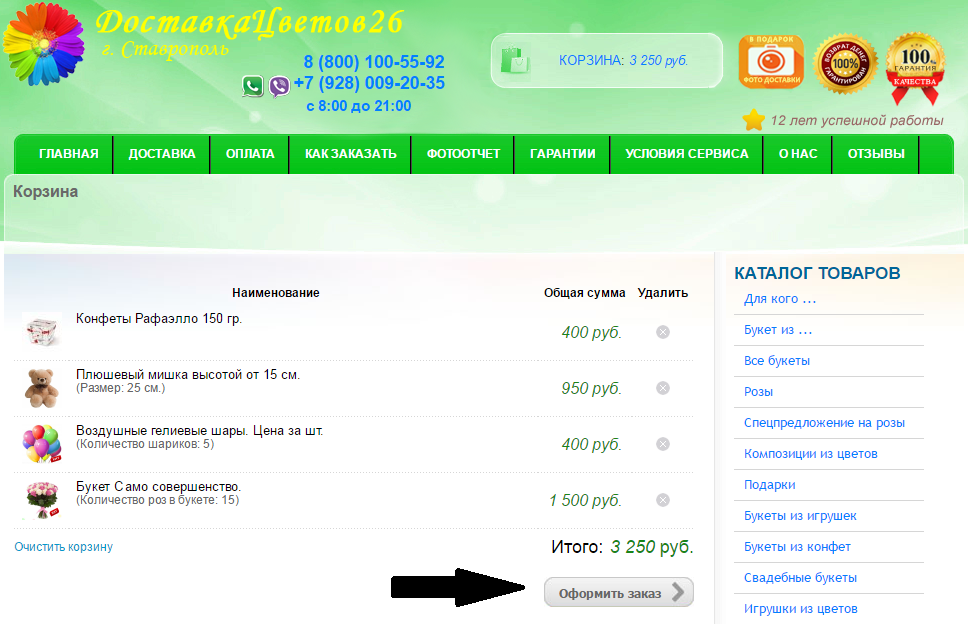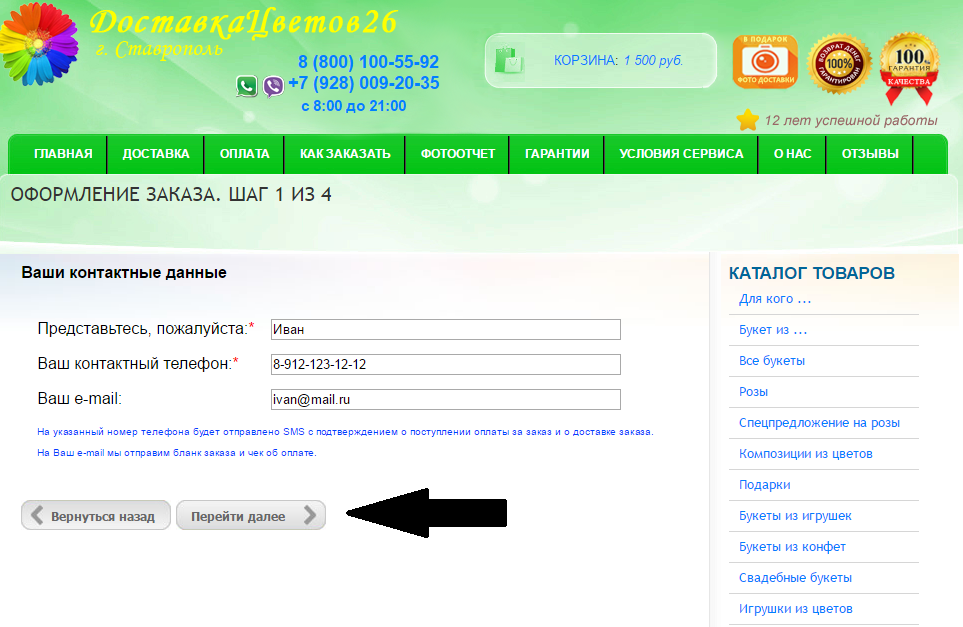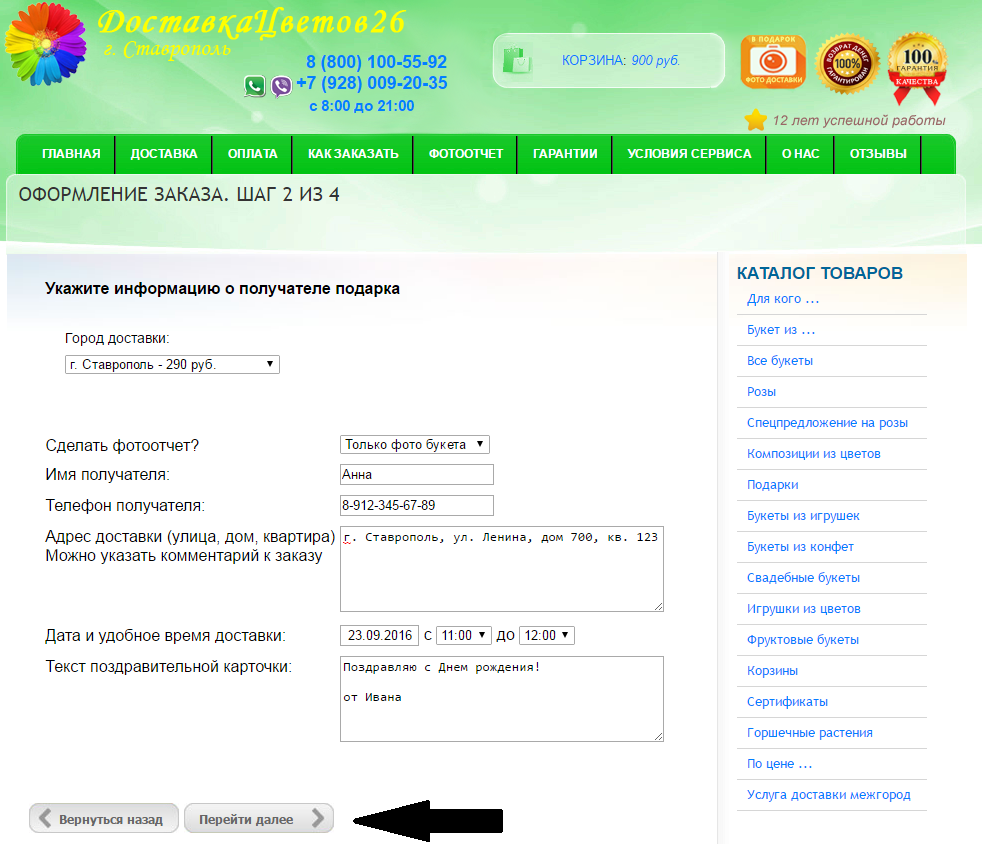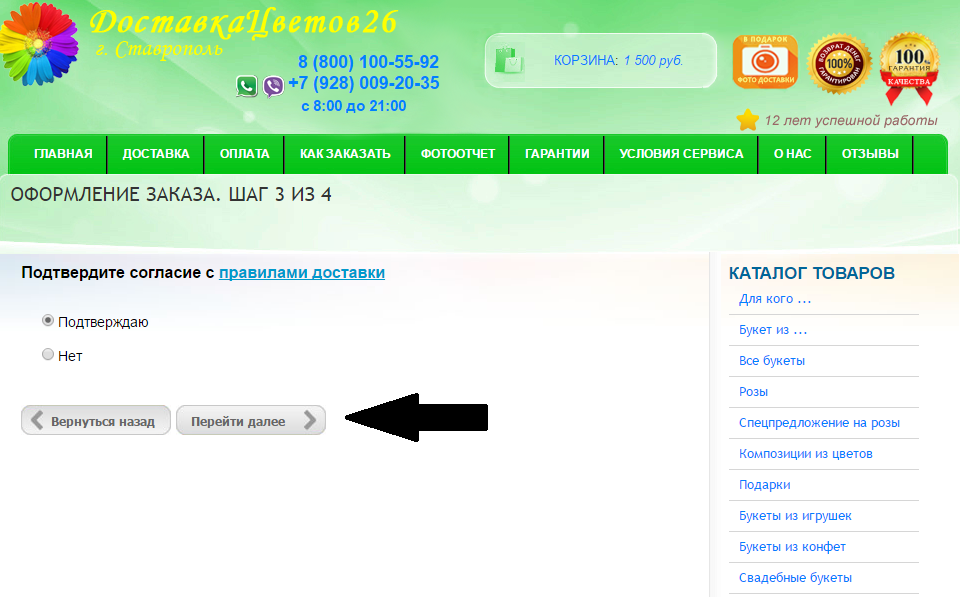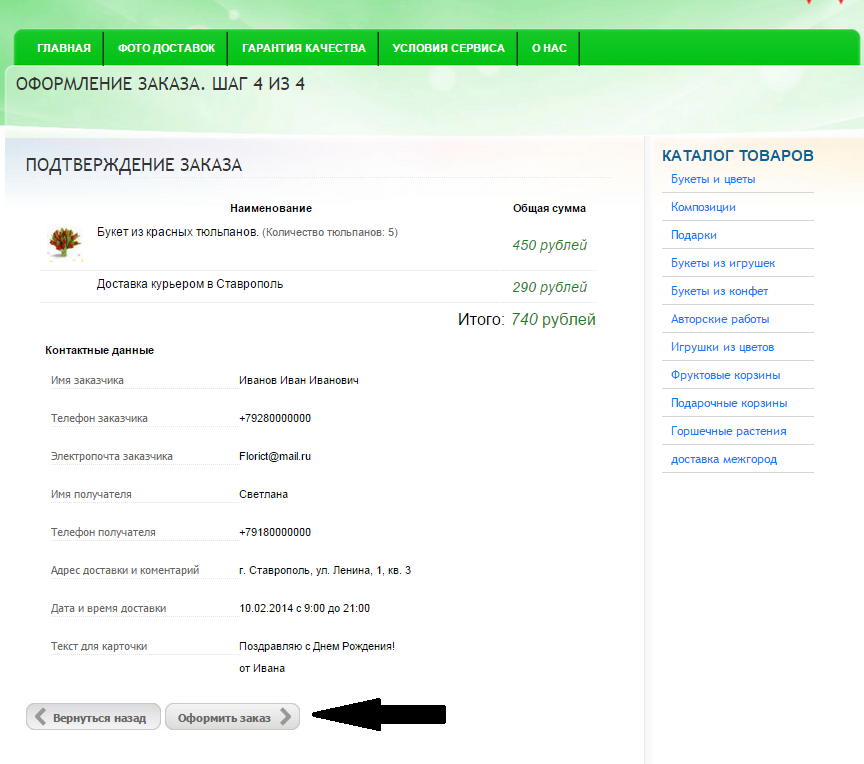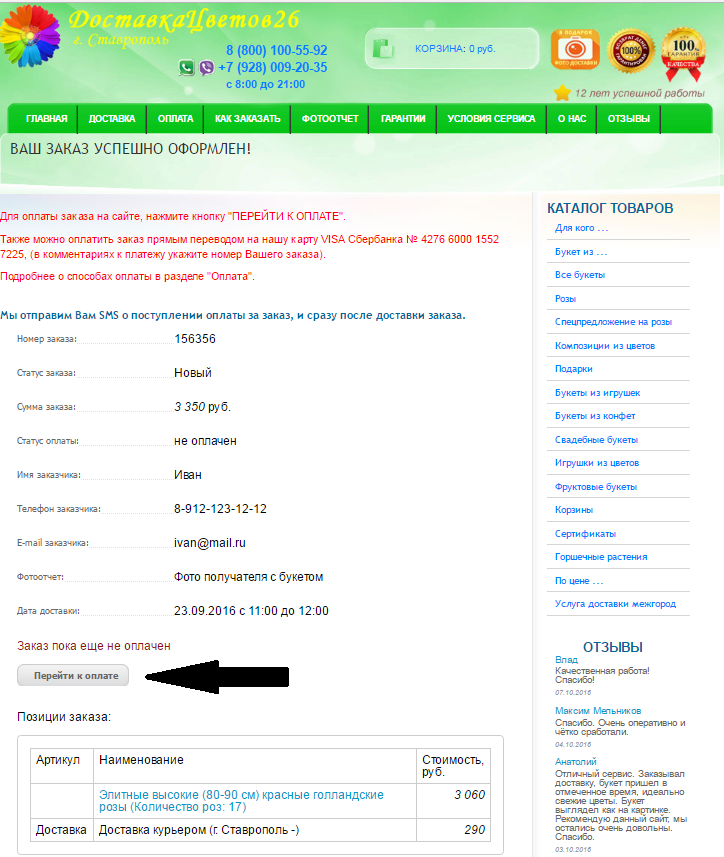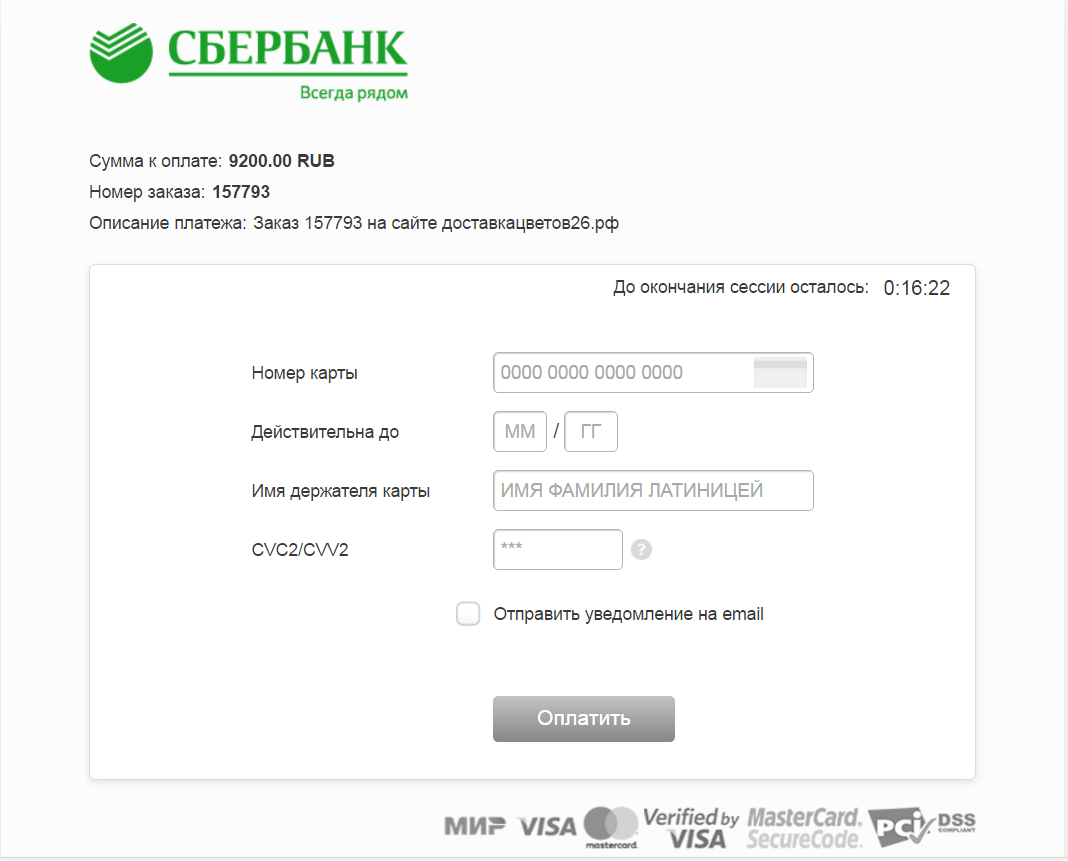Общие положения
Некоторые объекты, размещенные на сайте, являются интеллектуальной собственностью ИП Шабалдыгин Д.Ю. Использование таких объектов установлено действующим законодательством РФ.
На сайте Доставкацветов26 имеются ссылки, позволяющие перейти на другие сайты. ИП Шабалдыгин Д.Ю. не несет ответственности за сведения, публикуемые на этих сайтах и предоставляет ссылки на них только в целях обеспечения удобства для посетителей своего сайта.
Личные сведения и безопасность
ИП Шабалдыгин Д.Ю. гарантирует, что никакая полученная от Вас информация никогда и ни при каких условиях не будет предоставлена третьим лицам, за исключением случаев, предусмотренных действующим законодательством Российской Федерации.
В определенных обстоятельствах ИП Шабалдыгин Д.Ю. может попросить Вас зарегистрироваться и предоставить личные сведения. Предоставленная информация используется исключительно в служебных целях, а также для предоставления доступа к специальной информации.
Личные сведения можно изменить, обновить или удалить в любое время, для этого отправьте заявку на наш e-mail.
Чтобы обеспечить Вас информацией определенного рода, ИП Шабалдыгин Д.Ю. с Вашего явного согласия может присылать на указанный при регистрации адрес электронный почты информационные сообщения. В любой момент Вы можете изменить тематику такой рассылки или отказаться от нее.
Как и многие другие сайты, ДоставкаЦветов26.рф использует технологию cookie, которая может быть использована для продвижения нашего продукта и измерения эффективности рекламы. Кроме того, с помощь этой технологии сайт ДоставкаЦветов26.рф настраивается на работу лично с Вами. В частности без этой технологии невозможна работа с авторизацией в панели управления.
Сведения на данном сайте имеют чисто информативный характер, в них могут быть внесены любые изменения без какого-либо предварительного уведомления.
Чтобы отказаться от дальнейших коммуникаций с нашей компанией, изменить или удалить свою личную информацию, напишите нам через форму обратной связи
 Гарантия свежести цветов - иначе мы заменим букет
Гарантия свежести цветов - иначе мы заменим букет Выполняем заказы от 1 часа
Выполняем заказы от 1 часа Пришлем фото букета перед отправкой получателю
Пришлем фото букета перед отправкой получателю Открытка в подарок. SMS информирование о статусе
Открытка в подарок. SMS информирование о статусе